當您選擇 H.264 編解碼器設置時 在 Final Cut Pro 中將視頻導出為 MP4 格式, 你只會得到 MOV 文件而不是 MP4。 那是因為它只支持直接將視頻以 MOV 和 MXF 容器格式導出到目標文件夾。 那麼如何將 Final Cut Pro 視頻導出到 MP4?
作為專為 Mac 用戶設計的視頻編輯器,Final Cut Pro 支持許多具有不同功能的插件,您可以使用 QuickTime Conversion 或 Compressor 將 Final Cut Pro 文件保存為 MP4 格式。 此外,您還可以在本文中學習一種將任何格式的 Final Cut Pro 視頻轉換為 MP4 的更簡單方法。

部分1。 如何使用 QuickTime 轉換將 Final Cut Pro 影片匯出為 MP4
要將視頻在 Final Cut Pro 中導出為 MP4 以在便攜式設備上觀看,您可以使用 QuickTime 轉換來幫助您。 詳細步驟如下:
步驟二 點擊 文件 菜單並找到導出選項,然後單擊 使用 QuickTime 轉換 選項以打開導出設置。
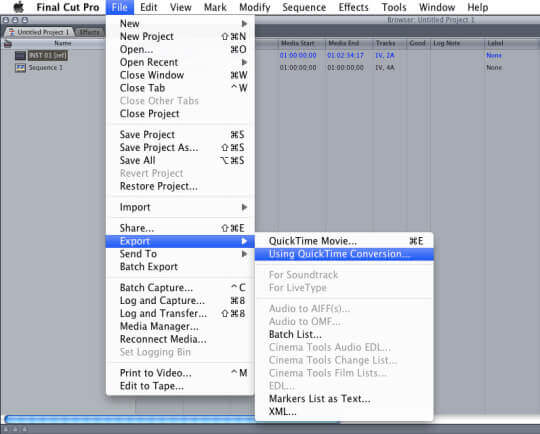
步驟二 彈出窗口後,點擊 格式 菜單,然後選擇 MPEG-4的 格式。 然後點擊 節省 按鈕。
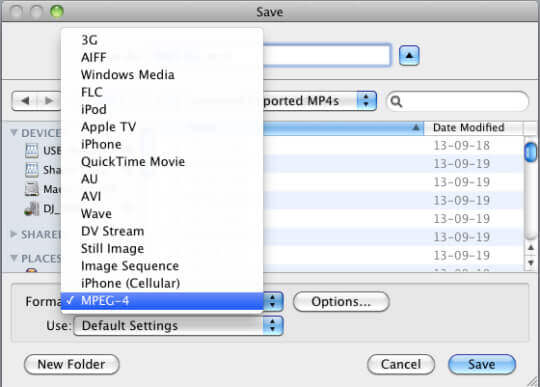
現在您可以調整視頻編解碼器、分辨率、比特率和幀速率。 最後,點擊 OK 按鈕以將 Final Cut Pro 視頻保存為 MP4。
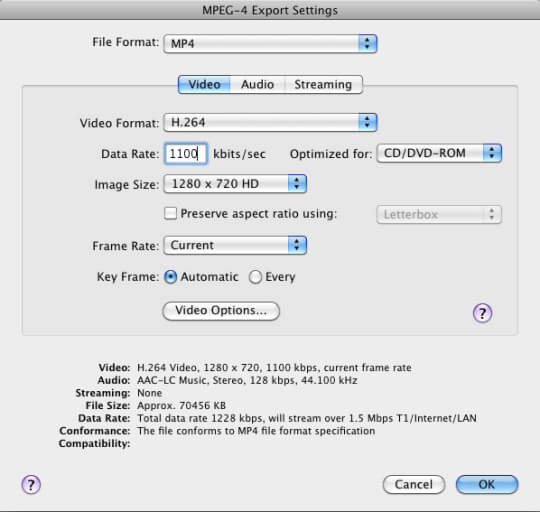
部分2。 在 Final Cut Pro 中將影片匯出為 MP4 的最佳、最簡單的方法
如果你不想使用額外的插件,或者你仍然找不到 MPEG-4 格式,你可以簡單地將 Final Cut Pro 視頻導出為 MP4 格式,通過以下方式轉換格式 藍光主視頻轉換器旗艦版. 您可以將任何格式的視頻導入軟件並將其轉換為高質量的 MP4。

- 輕鬆將任何格式的 Final Cut Pro 影片轉換為 MP4。
- 能夠調整視訊編解碼器、解析度、幀率和位元率。
- 支援高品質,包括 4K、5K 和 8K。
- 許多附加功能可以添加效果、編輯影片等。
免費下載
前往Windows
安全下載
免費下載
對於macOS
安全下載
步驟二 免費下載 藍光主視頻轉換器旗艦版 在 Windows/Mac 上啟動它。 點擊 添加文件 按鈕選擇所需的 Final Cut Pro 視頻。
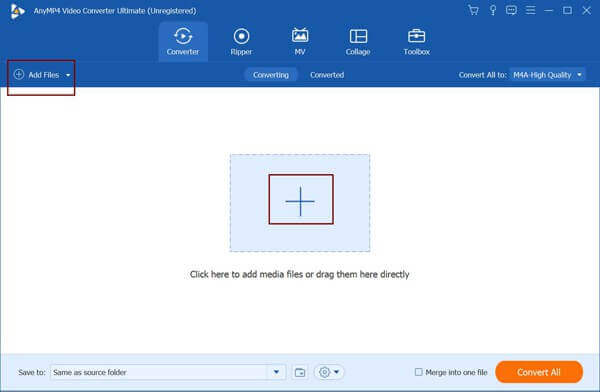
步驟二 點擊 全部轉換為 菜單以在視頻列表中選擇 MP4 格式。 然後你可以選擇 與來源相同 選項以保持原始分辨率和質量。 當然,您可以根據需要選擇其他分辨率。 要更改更詳細的參數,您可以單擊 自訂設定檔 圖標。
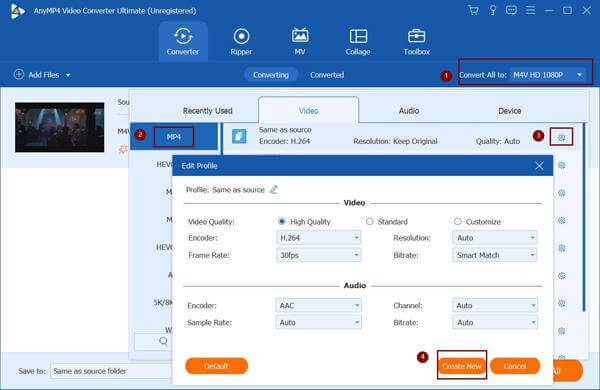
步驟二 返回主界面並選擇所需的存儲路徑。 然後點擊 全部轉換 按鈕開始將 Final Cut Pro 視頻傳輸為 MP4 格式。
如果您不想下載任何插件或軟件,您還可以通過以下方式將格式轉換為 Final Cut Pro 視頻導出為 MP4 藍光大師免費在線視頻轉換. 它是一款非常強大的在線軟件,可以使用自定義設置將 Final Cut Pro 文件轉換為 MP4 格式。 但您應該注意,它僅支持最大 1080p 分辨率。
部分3。 將 Final Cut Pro 匯出到 MP4 的常見問題
-
1. 我可以直接將 Final Cut Pro 視頻導出為 MP4 格式嗎?
不,你不能。 如果要在本地文件夾中以 MP4 格式保存 Final Cut Pro 視頻,則必須依靠 QuickTime Conversion 插件來選擇 MPEG-4 編解碼器。 或者您可以將視頻導出為其他格式,然後通過 Blu-ray Master Video Converter Ultimate 將它們轉換為 MP4。
-
2. 如何將 Final Cut Pro 文件導出到我的 iPhone?
您可以選擇使用預設參數與 iPhone 共享 Final Cut Pro 視頻。 點擊後 文件 菜單,您可以選擇 分享到 將 Final Cut Pro 視頻導出到 iPhone 的選項。
-
3. MPEG-4和H.264有什麼區別?
它們都是格式中包含的視頻編解碼器。 但是 H.264 編解碼器可以包含多種格式,包括 MP4、MOV、AVI、MKV、MXF、M4V 等。 因此,如果您在 Final Cut Pro 中選擇 H.264 編解碼器作為導出設置,視頻將是保存為 MOV 格式。 此外,MPEG-4 具有比 H.264 更高的分辨率和質量。
結論
將 Final Cut Pro 視頻導出為 MP4 格式有點困難,因為 H.264 編解碼器的默認格式是 MOV。 並且您應該使用外部插件選擇 MPEG-4 編解碼器並將 Final Cut Pro 保存為 MP4。 您可以選擇最簡單的方法將任何格式的 Final Cut Pro 文件快速轉換為 MP4。


